■静的IPマスカレードの設定
■パケットフィルタの設定
| ■静的IPマスカレードの設定 |
| 1. | パソコンを起動する | ||||||
|---|---|---|---|---|---|---|---|
| 2. |
Webブラウザを起動し、「Web設定」のページを開く |
||||||
| 3. | ユーザー名に'user'と入力し、機器設定用パスワードを入力する ユーザー名は、すべて半角小文字で入力してください。 |
||||||
| 4. | 「詳細設定」-「静的IPマスカレード設定」をクリックする | ||||||
| 5. | 「対象インタフェースを選択」のプルダウンメニューで接続先を選択し、[選択]をクリックする | ||||||
| 6. | [NATエントリ]の中から編集したいエントリ番号行末の[編集]をクリックし、[NATエントリ編集]欄で設定する | ||||||
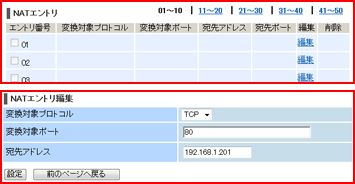 |
|||||||
| 本商品では、[NATエントリ]のパターンを最大50個設定できます。 | |||||||
| (1)[変換対象プロトコル]でTCP/UDP/ESP/AHから選択します。 (2)[変換対象ポート]でポート番号を指定します。 (3)[宛先アドレス]で上で設定したポートに対して固定的に割り当てるクライアント パソコンのIPアドレスを入力します。 〈外部にWebサーバを公開する場合の設定例〉
|
|||||||
| 7. | [設定]をクリックする 設定内容が有効になります。 |
||||||
| 8. | [前のページへ戻る]をクリックする 登録した内容が表示されます。 |
||||||
| 9. | [NATエントリ]欄で、設定したエントリ番号をチェックする | ||||||
| 10. | [設定]をクリックする 設定内容が有効になります。 続けてパケットフィルタの設定を行います。 |
| ■パケットフィルタの設定 |
| 1. | 「詳細設定」-「パケットフィルタ設定」をクリックする | |||||||||||||||||||||
|---|---|---|---|---|---|---|---|---|---|---|---|---|---|---|---|---|---|---|---|---|---|---|
| 2. | 「対象インタフェースを選択」のプルダウンメニューで接続先を選択し、[選択]をクリックする | |||||||||||||||||||||
| 3. | [フィルタエントリ]の中から編集したいエントリ番号行末の[編集]をクリックし、[フィルタエントリ編集]欄で設定する | |||||||||||||||||||||
サーバとして公開するパソコンに接続を許可するフィルタの設定をします。
|
||||||||||||||||||||||
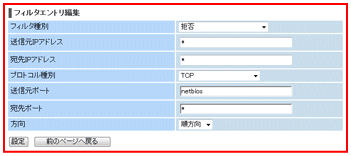 |
||||||||||||||||||||||
| 4. | [設定]をクリックする 設定内容が有効になります。 |
|||||||||||||||||||||
| 5. | [前のページへ戻る]をクリックする 登録した内容が表示されます。 |
|||||||||||||||||||||
| 6. | [フィルタエントリ]欄で、設定したエントリ番号のチェックボックスをチェックする | |||||||||||||||||||||
| 7. | [設定]をクリックする 設定内容が有効になります。 |
|||||||||||||||||||||
| 8. | [保存]をクリックする 設定内容が保存されます。 |